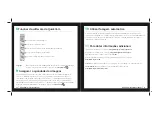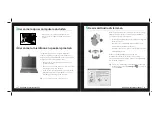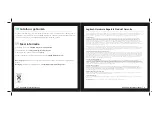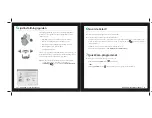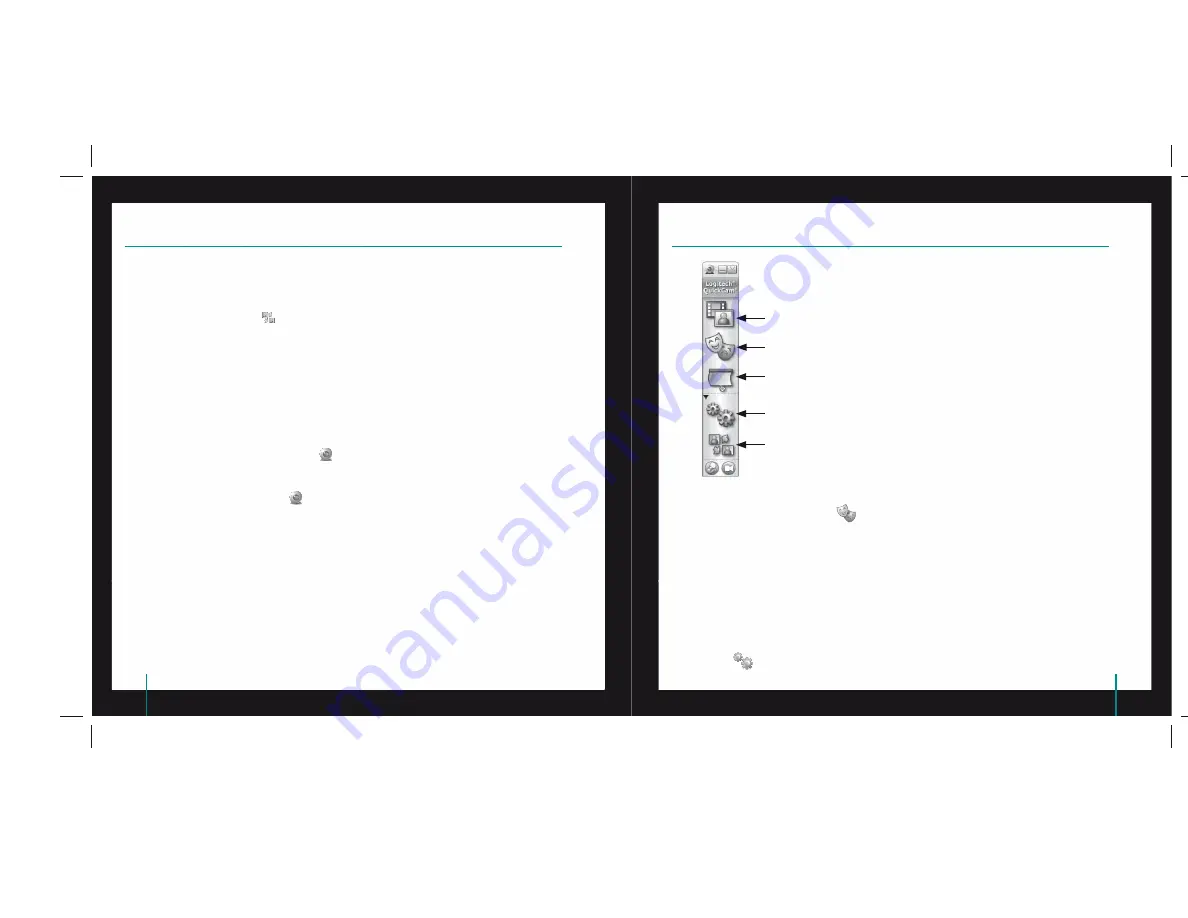
48
QuickCam
®
Pro for Notebooks
49
QuickCam
®
Pro for Notebooks
Uw camera is nu ingesteld en gebruiksklaar!
U kunt op vele manieren plezier hebben van uw nieuwe webcam:
livevideogesprekken met vrienden en familie voeren. (installatie en gebruik van Instant Messaging-
toepassing is vereist. Klik op
in de QuickCam
®
-software voor meer informatie.)
foto’s maken en video’s opnemen om te delen of e-mailen.
video’s aan uw eBay-veilingen toevoegen (zie
www.logitech.com/videosnap
).
7
De QuickCam
®
-software gebruiken
Voer een van de volgende handelingen uit om de Logitech
®
QuickCam
®
-software te starten:
Dubbelklik op het
QuickCam
®
-pictogram
op uw bureaublad.
- of-
Klik op het
QuickCam
®
-pictogram
in de taakbalk rechts onder op uw bureaublad.
•
•
•
•
•
Tip
Klik op de knop
Video Effects
om uw videogesprekken met aangepaste avatarafbeeldingen,
gezichtsaccessoires of Fun Filters een persoonlijk tintje te geven.
9
Kwaliteitsbeelden garanderen
Logitech
®
RightLight
™
2 zorgt ervoor dat u automatisch de beste beeldkwaliteit verkrijgt bij felle, slechte of
achterverlichting die meestal een schaduw op uw gezicht werpt. Wanneer deze situaties door uw camera
vastgesteld worden, verschijnt er een dialoogvenster waarin u wordt gevraagd of u Logitech
®
RightLight
™
2 wilt
inschakelen. Klik op Ja om uw camera automatisch framefrequenties, kleur en belichting te laten aanpassen
voor de beste beeldkwaliteit. Wilt u deze instellingen handmatig aanpassen, dan klikt u op de knop
Instellingen
.
Leg video’s of beelden vast.
Schakel Logitech Video Effects in.
Demp audio en schakel video uit (wanneer u een videogesprek voert).
Specifi ceer camera-instellingen.
Installeer en gebruik videoprogramma’s en -services.
8
Functies van QuickCam
®
-software
6
Gefeliciteerd